Les modèles CapCut gratuits rendent le montage vidéo extrêmement convivial pour les novices. Ce guide vous expliquera en détail comment trouver et utiliser des modèles dans CapCut sous quatre aspects. Découvrons-les !
L'application de montage vidéo gratuite CapCut est devenue une tendance mondialement connue avec une vitesse incroyable. Mais si vous demandez ce qui fait de CapCut une star, à l'exception des riches fonctions d'édition dont il dispose, la réponse est sans aucun doute les modèles fantastiques qu'il fournit. Ces modèles combinent une musique riche et des effets de filtre, offrant des possibilités d'édition illimitées aux travaux des gens.
Ce billet de guide vous dévoilera comment trouver et utiliser des modèles dans CapCut. Avant de commencer, si vous souhaitez en savoir plus sur CapCut, vous pouvez également lire l'avis sur CapCut pour en savoir plus sur l'application CapCut.
1. Comment trouver des modèles CapCut à partir du bouton Modèle CapCut2. Comment trouver des modèles CapCut sur TikTok
3. Comment utiliser les modèles CapCut
4. FAQ sur l'utilisation des modèles dans CapCut
Comment trouver des modèles CapCut à partir du bouton de modèle CapCut
Eh bien, il existe deux façons de trouver des modèles CapCut . Mais vous devez obtenir CapCut avant de plonger directement dedans. Alors tout d'abord, téléchargez l'application CapCut sur Google Play ou téléchargez l'APK sur votre appareil Android. Si vous êtes un utilisateur d'iPhone, vous pouvez facilement obtenir CapCut sur l'App Store d'Apple. Et puis suivez les étapes ci-dessous pour trouver les modèles.
Vous devriez également consulter notre guide sur la façon de télécharger des modèles CapCut avec ou sans le bouton Modèle.
Étape 1. Cliquez sur le bouton Modèle
Démarrez l'application CapCut et sa page principale apparaîtra. Au bas de la page principale, voici le bouton Modèle sur lequel vous pouvez cliquer.
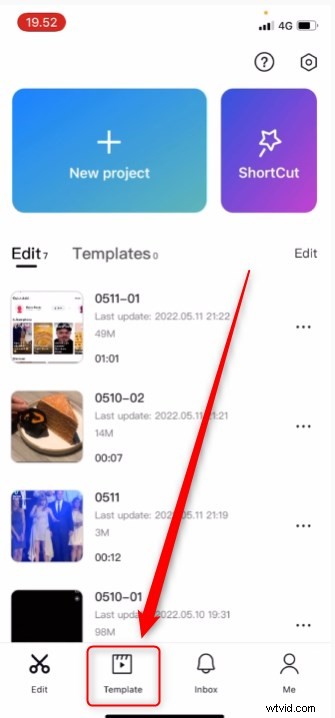
Cliquez sur le bouton Modèle
Étape 2. Rechercher et choisir un modèle
Ensuite, vous pouvez voir de nombreux modèles ici recommandés pour vous. Vous pouvez faire glisser l'interface et parcourir plus de modèles, ou saisir directement des mots-clés dans le champ de recherche en fonction de vos préférences pour parcourir des types de modèles spécifiques.
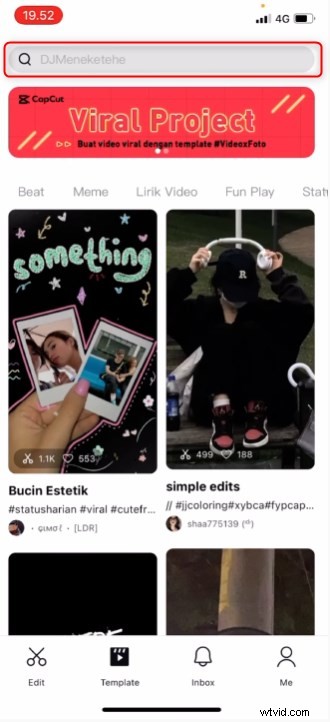
Rechercher le modèle dans CapCut
Chaque modèle vous permet de prévisualiser les effets qu'il a, vous pouvez simplement choisir un modèle pour regarder la vidéo de prévisualisation et décider si c'est votre style.
Comment trouver des modèles CapCut sur TikTok
TikTok est une plate-forme de vidéos courtes appartenant à ByteDance, et CapCut est un logiciel de montage vidéo qui lui est associé. Cela vous permet de rencontrer de nombreuses vidéos avec une icône CapCut au-dessus du titre sur TikTok. Donc, si votre CapCut n'a pas l'option de modèle, vous pouvez aller sur TikTok pour trouver des modèles CapCut à la place.
Article connexe :Les 12 meilleurs modèles CapCut tendance
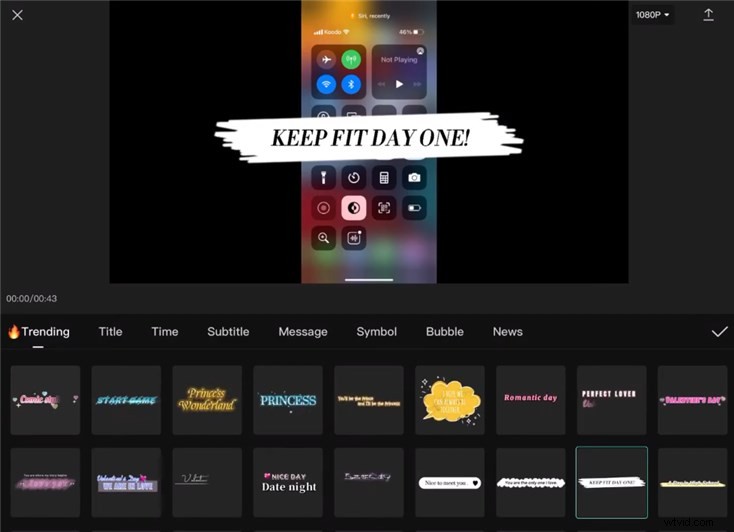
CapCut sans option de modèle
Voici un tutoriel détaillé pour que vous compreniez cette méthode avec une grande facilité.
Étape 1. Rechercher dans TikTok
Tout d'abord, lancez TikTok et recherchez-y le modèle CapCut.
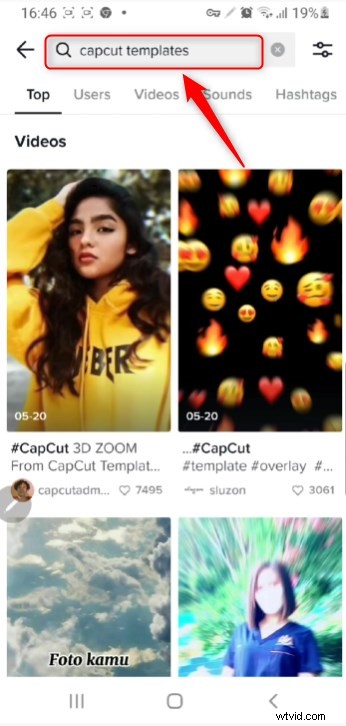
Rechercher des modèles CapCut dans TikTok
Choisissez une vidéo avec le modèle que vous aimez.
Étape 2. Utiliser le modèle dans CapCut
Ouvrez la vidéo et appuyez sur l'icône CapCut au-dessus du titre de la vidéo.
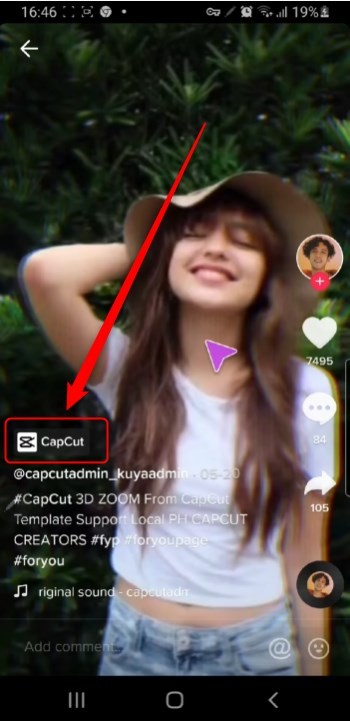
Cliquez sur l'icône CapCut
Ensuite, vous devez choisir le bouton "Utiliser le modèle dans CapCut". Après cela, le CapCut s'ouvrira automatiquement et vous entrerez dans la page d'édition du modèle dans CapCut.
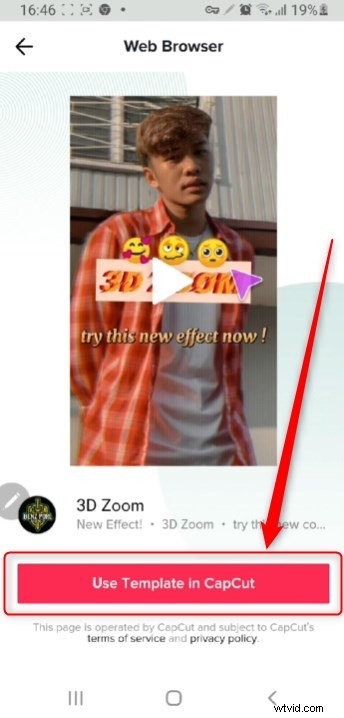
Utiliser le modèle dans CapCut
Étape 3. Exportez votre vidéo
choisissez les photos ou le matériel vidéo que vous souhaitez inclure dans la vidéo en fonction des besoins du modèle.
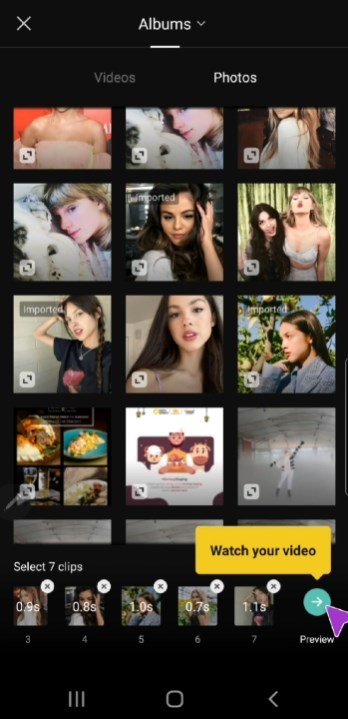
Appliquer le modèle dans CapCut
Vérifiez les effets de prévisualisation et appuyez sur le bouton Exporter pour obtenir votre nouvelle vidéo.
Comment utiliser les modèles CapCut
Les modèles fournis par CapCut vous ont aidé à définir à l'avance les effets vidéo tels que la musique, le filtre, le zoom ou la lecture lente, ce qui facilite grandement votre travail d'édition. Ne perdez pas de temps à réfléchir à la façon de définir la transition entre les images et ne vous inquiétez pas de ne pas pouvoir terminer toutes les opérations d'édition si vous n'êtes familiarisé qu'avec le didacticiel novice.
Sélectionnez un modèle que vous aimez et placez vos matériaux dans le modèle pour obtenir le produit final. Voyons comment utiliser les modèles dans CapCut .
Étape 1. Choisissez un modèle
Trouvez un modèle que vous souhaitez utiliser dans CapCut et cliquez sur le bouton "Utiliser le modèle" maintenant.
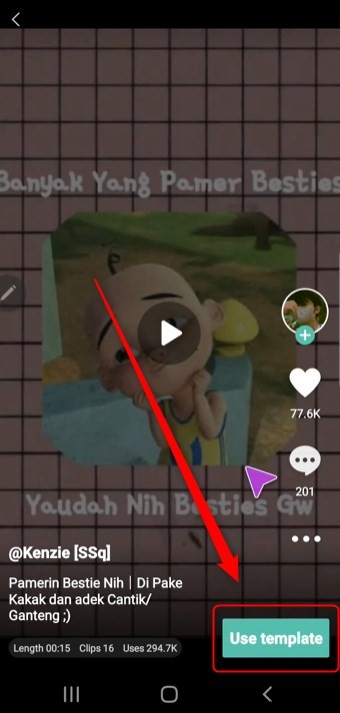
Choisissez un modèle dans CapCut
Étape 2. Mettez vos matériaux
Ensuite, vous devez choisir les photos ou le matériel vidéo que vous souhaitez inclure dans la vidéo en fonction des besoins du modèle.
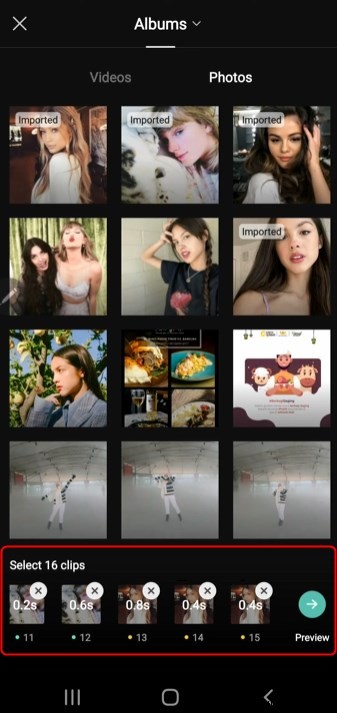
Mettez vos matériaux
Étape 3. Exporter maintenant
Lorsque vous prenez une décision, cliquez sur le bouton Aperçu pour voir la vidéo dans les effets de modèle. Si vous en êtes satisfait, appuyez sur le bouton Exporter et enregistrez la vidéo maintenant.
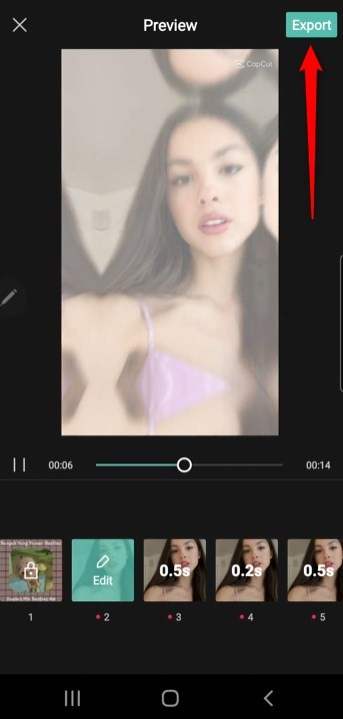
Exporter maintenant
Il convient de noter que certains utilisateurs peuvent rencontrer des situations dans lesquelles le bouton du modèle ne s'affiche pas. Ne vous inquiétez pas, nous vous montrerons comment utiliser le modèle dans Capcut sans le bouton Modèle.
Informations supplémentaires :comment utiliser et modifier des modèles de texte dans CapCut
En plus des modèles vidéo, CapCut fournit également aux utilisateurs des modèles de texte à utiliser gratuitement. Si vous souhaitez ajouter des sous-titres ou utiliser du texte pour mettre en valeur le contenu vidéo de votre vidéo nouvellement créée, vous pouvez appliquer directement le modèle de texte dans CapCut.
Inutile de modifier vous-même l'effet de police, suivez les étapes ci-dessous et améliorez l'efficacité de votre travail ! Nous proposons également un didacticiel vidéo ici pour que vous sachiez comment utiliser et modifier plus efficacement les modèles de texte dans CapCut.
Étape 1. Ouvrir un projet
Ouvrez un projet sur lequel vous travaillez avec CapCut. Vous pouvez maintenant voir qu'il y a une icône Texte en bas de la page. Appuyez dessus et vous trouverez le bouton Modèle de texte.
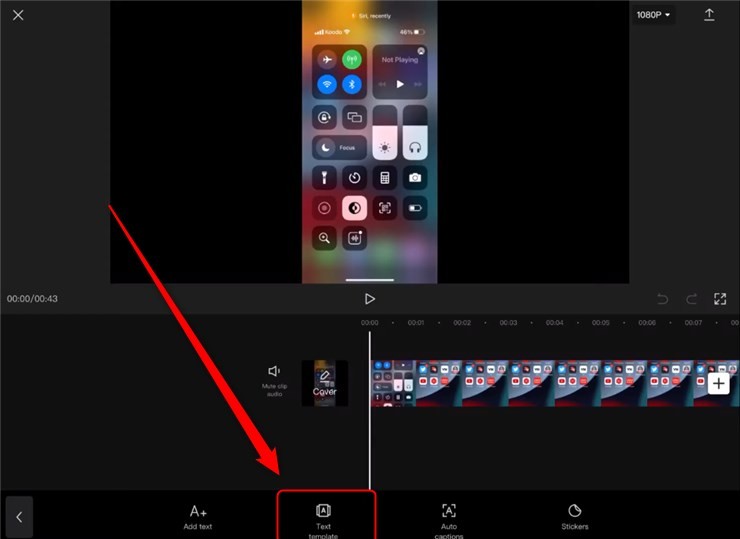
Trouver le bouton de modèle de texte dans CapCut
Étape 2. Appliquer un modèle de texte
Cliquez sur le bouton Modèle de texte, vous obtiendrez ici des modèles riches. Choisissez celui que vous aimez, saisissez les mots que vous souhaitez ajouter et appliquez-le maintenant à votre vidéo.
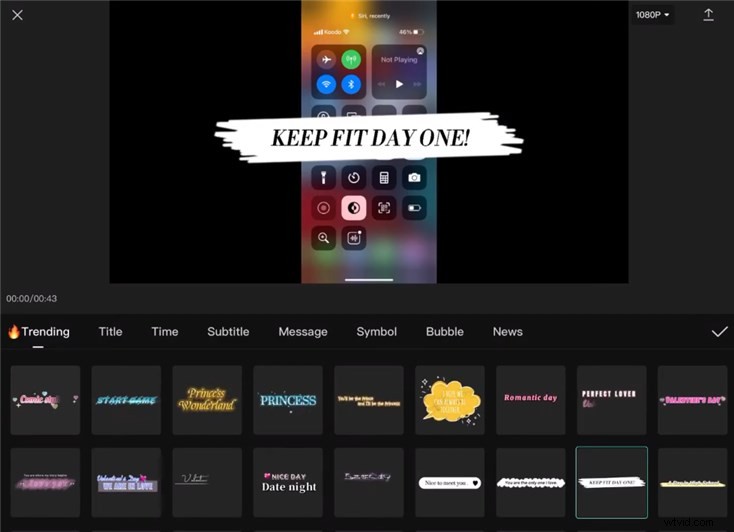
Appliquer un modèle de texte dans CapCut
FAQ sur les modèles CapCut utilisés en 2022
Si vous rencontrez encore des problèmes avec les modèles CapCut, vous pouvez trouver les réponses ici.
Comment exporter sans filigrane dans un modèle CapCut ?
Vous pouvez exporter la vidéo sans filigrane dans CapCut. Sur la page Exporter, voici l'option "Exporter sans filigrane" parmi laquelle vous pouvez choisir.
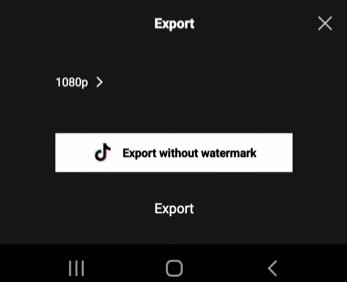
Exporter sans filigrane
Puis-je utiliser le CapCut sur PC ?
Oui, il existe 3 façons d'utiliser CapCut sur un PC.
- Téléchargez la version de bureau de CapCut depuis l'App Store d'Apple ou le Microsoft Store
- Utiliser l'application CapCut sur un PC avec l'émulateur Android
- Utiliser CapCut avec le sous-système Windows pour Android
Vous pouvez lire l'article sur l'utilisation de l'application CapCut sur Windows et Mac pour obtenir des informations plus détaillées.
Conclusion
CapCut peut jouir de la plus haute réputation dans le logiciel de montage vidéo actuel, les modèles variés et extraordinaires qu'il fournit jouent un grand rôle. L'utilisation de modèles dans CapCut peut non seulement faire gagner beaucoup de temps aux utilisateurs lors de l'édition de vidéos, mais également offrir de nouvelles possibilités créatives à de nombreux utilisateurs novices. Ce billet de guide est basé sur quatre aspects et vous fournit des moyens de trouver et d'utiliser des modèles dans CapCut.
Si vous pensez que ce message vous est très utile, partagez-le avec plus de personnes et nous vous en serons très reconnaissants !
Plus d'articles connexes
- 16 meilleurs logiciels de montage vidéo pour Mac :gratuits et payants
- CapCut pour ordinateur portable :comment installer et 8 alternatives à CapCut pour les ordinateurs portables Windows et Mac
- 12 meilleurs modèles CapCut :meilleurs modèles CapCut tendance en 2022
- Comment effectuer des montages fluides à l'intérieur et à l'extérieur dans CapCut
- Comment ajouter un arrière-plan dans CapCut avec/sans écran vert
